Diverses solutions à faire lorsque la caméra d'un ordinateur portable ne fonctionne pas
Vous possédez un ordinateur portable et rencontrez un problème avec sa caméra ? Eh bien, c’est l’un des problèmes que vous pouvez rencontrer lorsque vous possédez un tel appareil. Heureusement, la publication a ce qu'il faut pour vous aider à résoudre vos problèmes. Nous vous proposerons plusieurs solutions avec des étapes pour réparer la caméra de votre ordinateur portable. Après cela, nous vous proposerons également un excellent programme que vous pourrez utiliser pour vous aider à vérifier si la caméra fonctionne déjà bien. Alors, profitez de la chance de lire l'article pour découvrir une solution efficace, surtout si votre la caméra de l'ordinateur portable ne fonctionne pas.
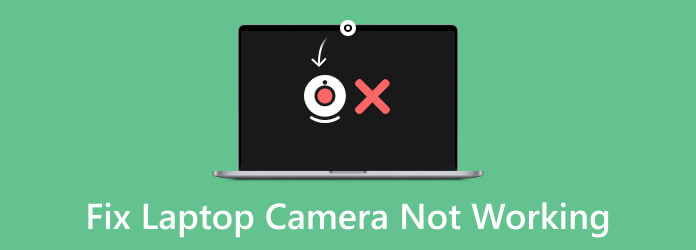
Partie 1. Situations courantes dans lesquelles la caméra d'un ordinateur portable ne fonctionne pas
Lorsque vous utilisez un appareil photo depuis votre ordinateur portable, vous pouvez rencontrer certains problèmes. Donc, si vous souhaitez être au courant de certaines situations pouvant survenir sur la caméra de votre ordinateur portable, consultez cette partie. Nous vous présenterons quelques situations ou problèmes possibles que la caméra de votre ordinateur portable peut rencontrer. Lisez les informations ci-dessous pour découvrir diverses situations.
Écran noir de la caméra d'un ordinateur portable
Si l'ordinateur portable est allumé et qu'il y a un son, mais que l'écran est noir, il y a un problème. Avoir un écran noir est frustrant, surtout lorsqu’on utilise l’appareil photo. En cas d'écran noir, l'ordinateur portable fonctionne toujours, mais son écran n'est pas fonctionnel.
La meilleure façon de résoudre cette situation est de dépanner l'appareil. Vous pouvez débrancher l'ordinateur portable de sa source d'alimentation et retirer la batterie. Après cela, vous pouvez maintenir le bouton d’alimentation enfoncé pendant environ une minute. Ensuite, vous pouvez remplacer la batterie et redémarrer l'ordinateur portable. Vérifiez l'ordinateur portable, en particulier l'écran, pour voir s'il fonctionne bien. Mais s’il y a toujours un écran noir, il existe une autre façon de procéder. Vous pouvez vérifier que le module de mémoire entre en contact avec l'emplacement. Vous pouvez remplacer le module de mémoire et essayer à nouveau d'ouvrir l'ordinateur portable.

Pilote obsolète
Un autre problème avec la caméra de l'ordinateur portable qui ne fonctionne pas est que vous disposez d'un pilote obsolète. La mise à jour du pilote pour obtenir toutes les fonctions de l'appareil est essentielle. Avec cela, il est suggéré de mettre à jour le pilote pour réparer la caméra de l'ordinateur portable.
Il vous suffit de cliquer sur le Accueil bouton sur l’écran de votre ordinateur portable pour le faire. Ensuite, passez à la section Paramètres et sélectionnez le Windows Update > Check for Updates option. Après cela, vous pouvez mettre à jour le pilote instantanément. Mais parfois, vous ne pouvez pas voir de mise à jour pour la caméra dans Paramètres. Dans ce cas, sélectionnez le Options avancées > Mises à jour facultatives section. Ensuite, consultez les mises à jour des pilotes pour votre caméra. Vous devez autoriser l’installation des mises à jour disponibles. Une fois terminé, redémarrez votre ordinateur portable. Après tout le processus, essayez de vérifier la caméra de votre ordinateur portable en cliquant sur le bouton Appareil photo bouton. Si l'appareil vous demande d'autoriser l'accès à l'application (caméra), cliquez sur Oui.
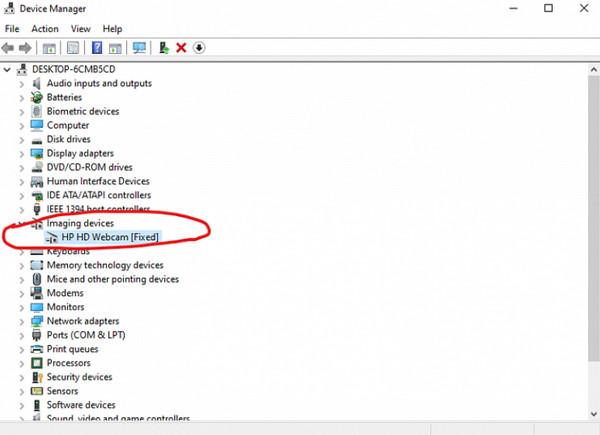
Caméra défectueuse
Si la caméra de l'ordinateur portable ne fonctionne pas, l'application peut avoir un problème. Si vous effectuez un dépannage et que le problème n'est pas encore résolu, vous devrez peut-être utiliser l'application Appareil photo. La meilleure solution pour résoudre le problème consiste à réinstaller la caméra. Avec cela, vous saurez peut-être si la caméra est le problème. Sélectionnez le Gestionnaire de périphériques section et le Appareil photo option pour réinstaller la caméra. Après cela, faites un clic droit sur Appareil photo et sélectionnez le Désinstaller option. Une fois terminé, essayez à nouveau d’installer l’application et attendez le processus. Ensuite, testez la caméra de l'ordinateur portable.
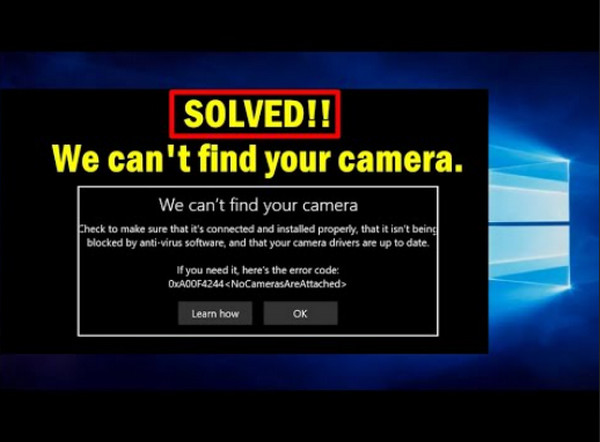
Partie 2. Comment résoudre le problème de non-fonctionnement de la caméra sous Windows 10/11
Il est ennuyeux de rencontrer un appareil photo défectueux lorsque vous utilisez un ordinateur portable. Heureusement, nous sommes là pour vous proposer une solution efficace pour réparer la caméra de votre ordinateur portable. De cette façon, vous aurez une idée de la meilleure approche pour résoudre un certain problème avec la caméra de l'ordinateur portable. Nous donnerons également une marque d'ordinateur portable spécifique pour une meilleure compréhension (Lenovo et HP).
Comment réparer lorsqu'une caméra d'ordinateur portable Lenovo ne fonctionne pas
Solution 1: Désactiver le mode de confidentialité
Windows vous permet de modifier les paramètres de confidentialité de la caméra. Il s'agit de contrôler correctement si vous autorisez l'accès à la caméra lorsque vous utilisez l'ordinateur portable Lenovo. Donc, si vous souhaitez résoudre le problème de la caméra de l'ordinateur portable, vérifiez si la caméra est en mode activé. Vous pouvez voir le processus simple ci-dessous.
Étape 1Frappe le Accueil option et tapez le Lenovo dans la zone de recherche Windows.
Étape 2Après cela, cliquez sur le Paramètres Lenovo.
Étape 3Choisissez le Appareil photo icône pour ouvrir les paramètres de l'appareil photo de Lenovo.
Étape 4Faites défiler jusqu'à trouver le Mode de confidentialité. Ensuite, éteignez-le.
Solution 2: Réinstaller le pilote de la caméra
Une autre solution pour résoudre le problème de l'appareil photo de l'ordinateur portable Lenovo consiste à réinstaller le pilote de l'appareil photo. Pour connaître le processus, nous incluons les étapes simples ci-dessous.
Étape 1Vous devez ouvrir le Courir dialogue. appuyez sur la Windows clé et R ensemble.
Étape 2Ensuite, tapez services.msc dans la case et choisissez le bouton OK pour continuer.
Étape 3Extrait du Gestionnaire de périphériques, développez les périphériques d'imagerie et choisissez le Appareil photo appareil.
Étape 4Faites un clic droit pour désinstaller l'appareil et cochez la case Oui possibilité de poursuivre le processus.
Étape 5Après cela, redémarrez l'appareil et essayez d'ouvrir l'appareil photo.
Comment réparer lorsque la caméra de l'ordinateur portable HP ne fonctionne pas
Solution 1: Mettre à jour le pilote de la caméra
Si la caméra de votre ordinateur portable Hp ne fonctionne pas, essayez de mettre à jour le pilote de la caméra. Parfois, le pilote est obsolète et la caméra ne fonctionne pas correctement. Donc, pour mettre à jour le pilote de l'appareil photo, suivez les étapes ci-dessous.
Étape 1Cliquez Windows icône du logo dans la barre des tâches et sélectionnez l'icône Paramètres option.
Étape 2Choisissez le Mise à jour et sécurité option sous la Paramètres menu.
Étape 3Accédez à la Windows Update section et cliquez sur le Check for Updates option.
Maintenant, lorsque vous avez fini de réparer l'ordinateur portable, vous devez vérifier la caméra de votre ordinateur portable. De plus, si vous souhaitez utiliser la caméra de votre ordinateur portable pour enregistrer l'écran de votre ordinateur portable, vous pouvez le faire. Mais vous avez besoin d’un excellent programme pour avoir une meilleure expérience utilisateur. Dans ce cas, utilisez Tipard Capture d’Écran. Avec l'aide du programme, vous pouvez vérifier si la caméra de votre ordinateur portable fonctionne bien. La fonction enregistreur de webcam de cet outil peut également vous aider à enregistrer le contenu de votre caméra lorsque vous organisez une vidéoconférence. En dehors de cela, Tipard Screen Capture vous permet de prendre une capture d'écran tout en enregistrant l'écran de l'ordinateur portable, ce qui le rend plus agréable à utiliser. De plus, vous pouvez utiliser le programme sous Windows et Mac, ce qui est plus pratique. Alors, accédez au programme pour découvrir l'outil ultime dont vous pouvez disposer.
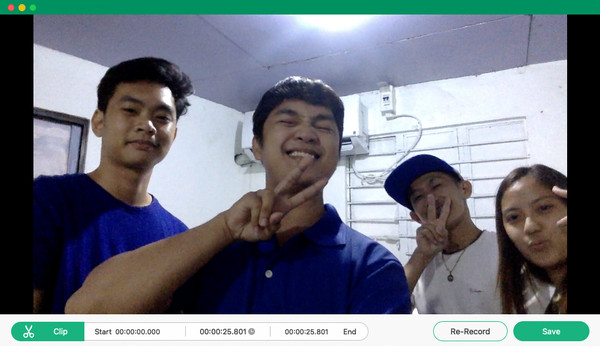
Lecture étendue:
Qu'est-ce qu'un webinaire et comment enregistrer facilement des séminaires
Windows Snipping Tool : examen complet avec son alternative
Partie 3. FAQ sur la réparation d'un ordinateur portable qui ne fonctionne pas
Comment réinitialiser la caméra sur mon ordinateur portable ?
Sur l'appareil photo, vous devez localiser le bouton Réinitialiser. Après cela, appuyez sur un objet pointu comme un stylo et maintenez le bouton Réinitialiser enfoncé pendant 2 à 3 secondes. Ensuite, sélectionnez Menu > Paramètres > Initialiser et cliquez sur OK.
Comment activer manuellement ma caméra ?
Le meilleur processus consiste à accéder à Windows ou au bouton Démarrer. Ensuite, passez à l’option Paramètres. Après cela, sélectionnez la section Confidentialité et sécurité > Caméra et allumez la caméra.
Quelle est la touche de raccourci pour l’appareil photo sur un ordinateur portable ?
Le moyen le plus simple d'ouvrir la caméra de l'ordinateur portable est d'appuyer sur la touche Fenêtre + I de votre clavier. Avec ce raccourci, vous pouvez facilement ouvrir l'appareil photo sur votre ordinateur portable.
Conclusion
Si la la caméra de l'ordinateur portable ne fonctionne pas, la meilleure chose à faire est de rechercher des informations sur le meilleur processus de réparation de la caméra de l'ordinateur portable. Vous serez reconnaissant car l'article donnera toutes les solutions possibles pour réparer la caméra de l'ordinateur portable. De plus, si vous souhaitez tester votre caméra après le processus, utilisez Tipard Capture d’Écran. Le programme peut vous aider à vérifier si la caméra fonctionne déjà bien. En outre, vous pouvez utiliser la fonction d'enregistreur de webcam si vous souhaitez enregistrer l'écran de votre ordinateur portable avec le contenu de la caméra, ce qui le rend plus utile pour les utilisateurs.







